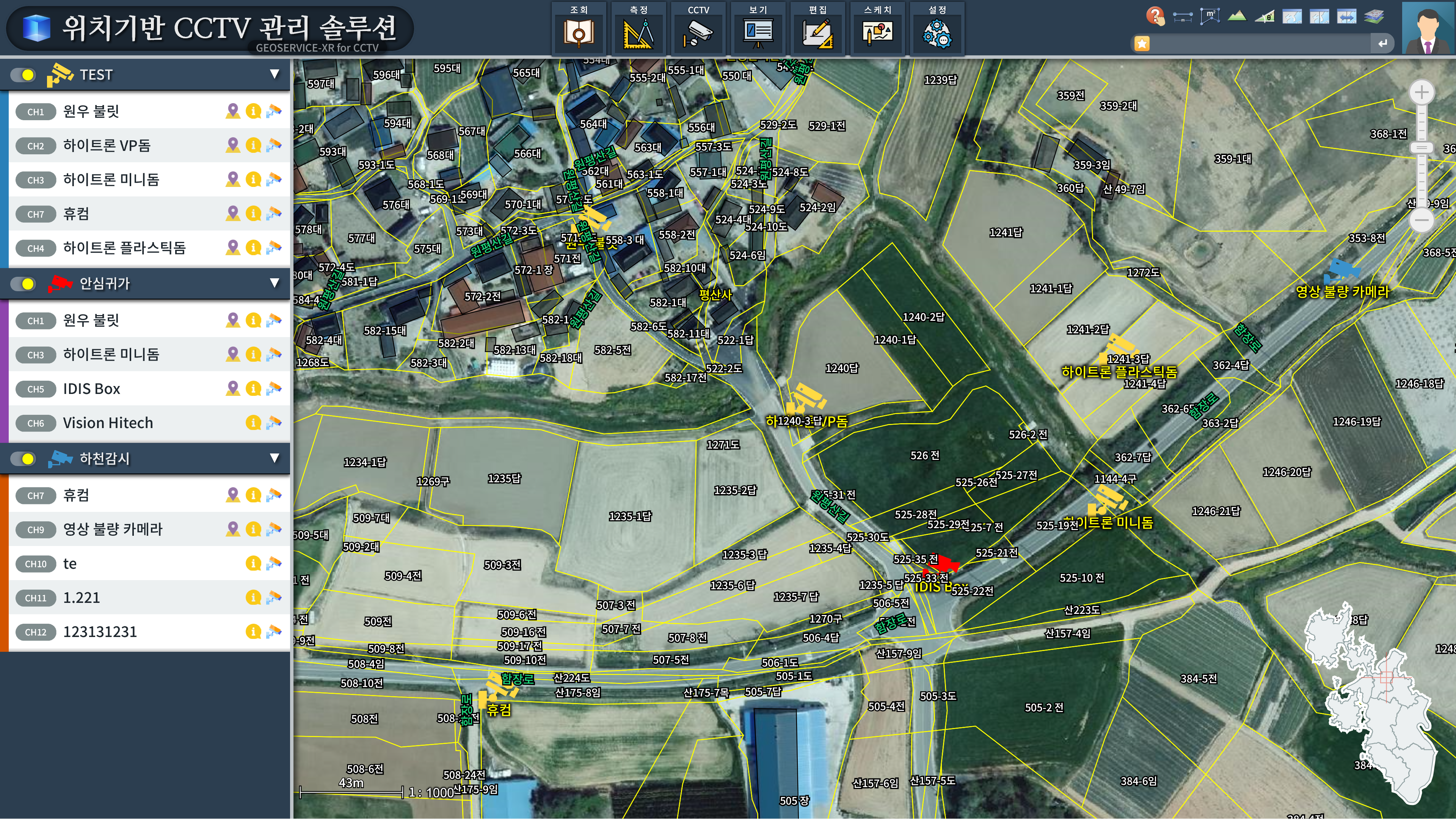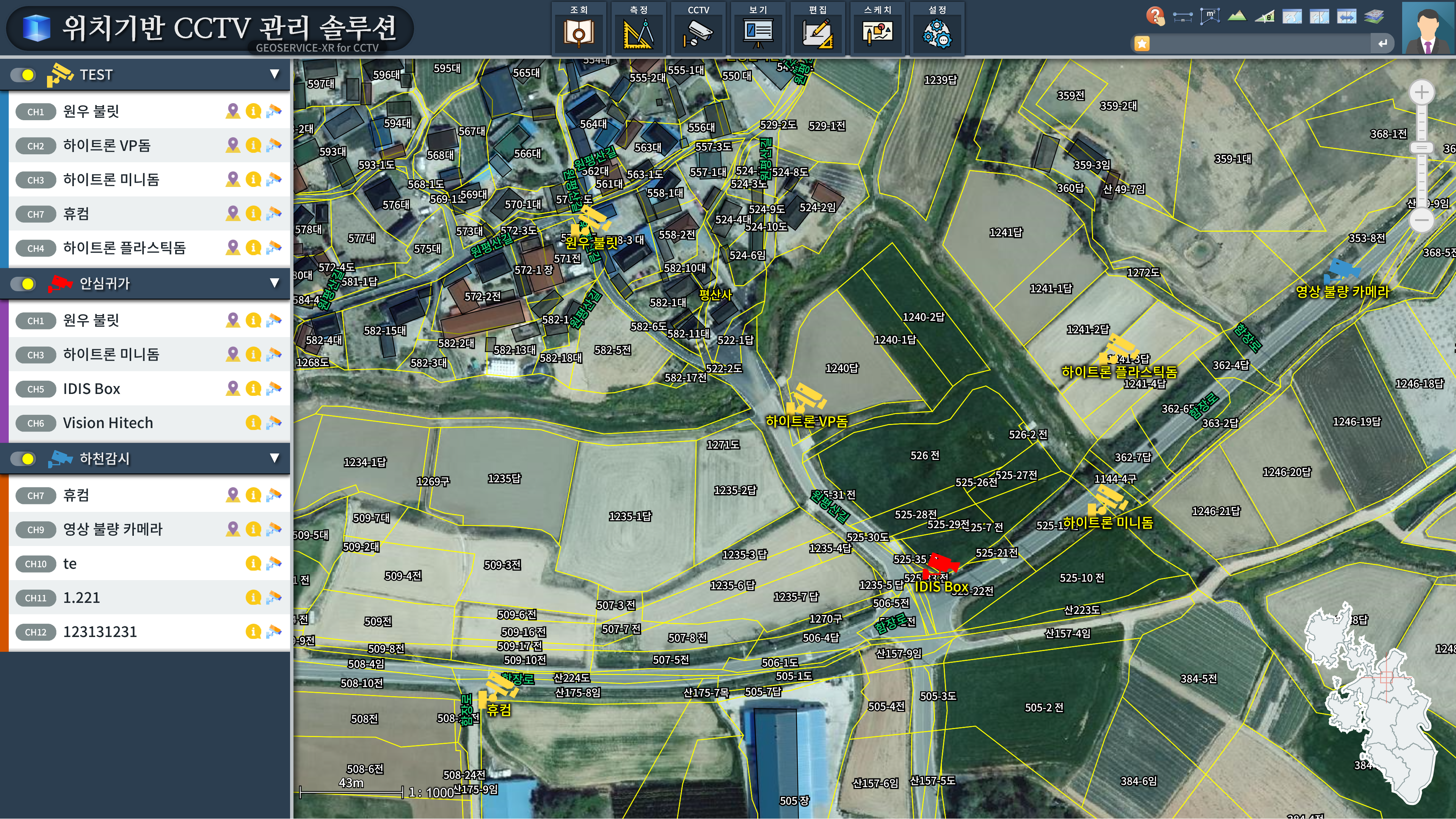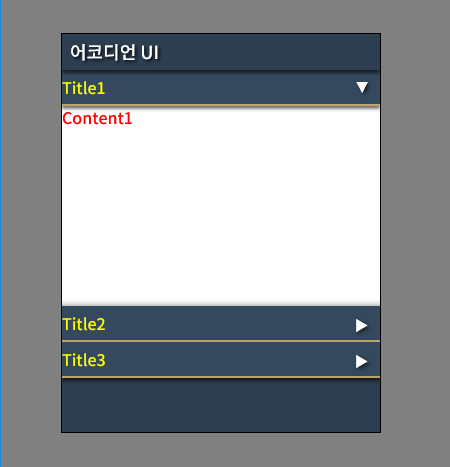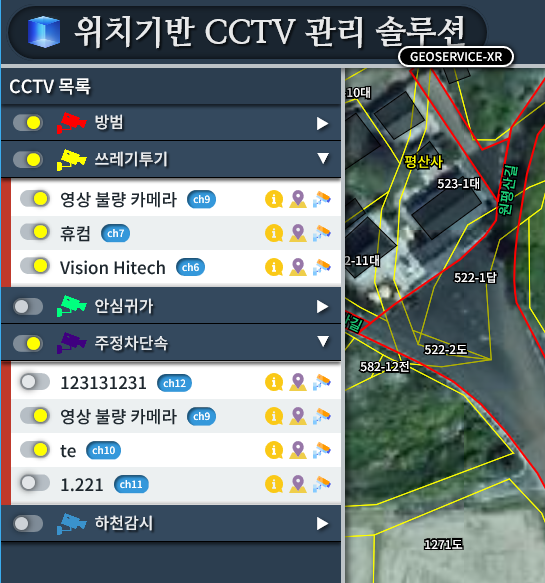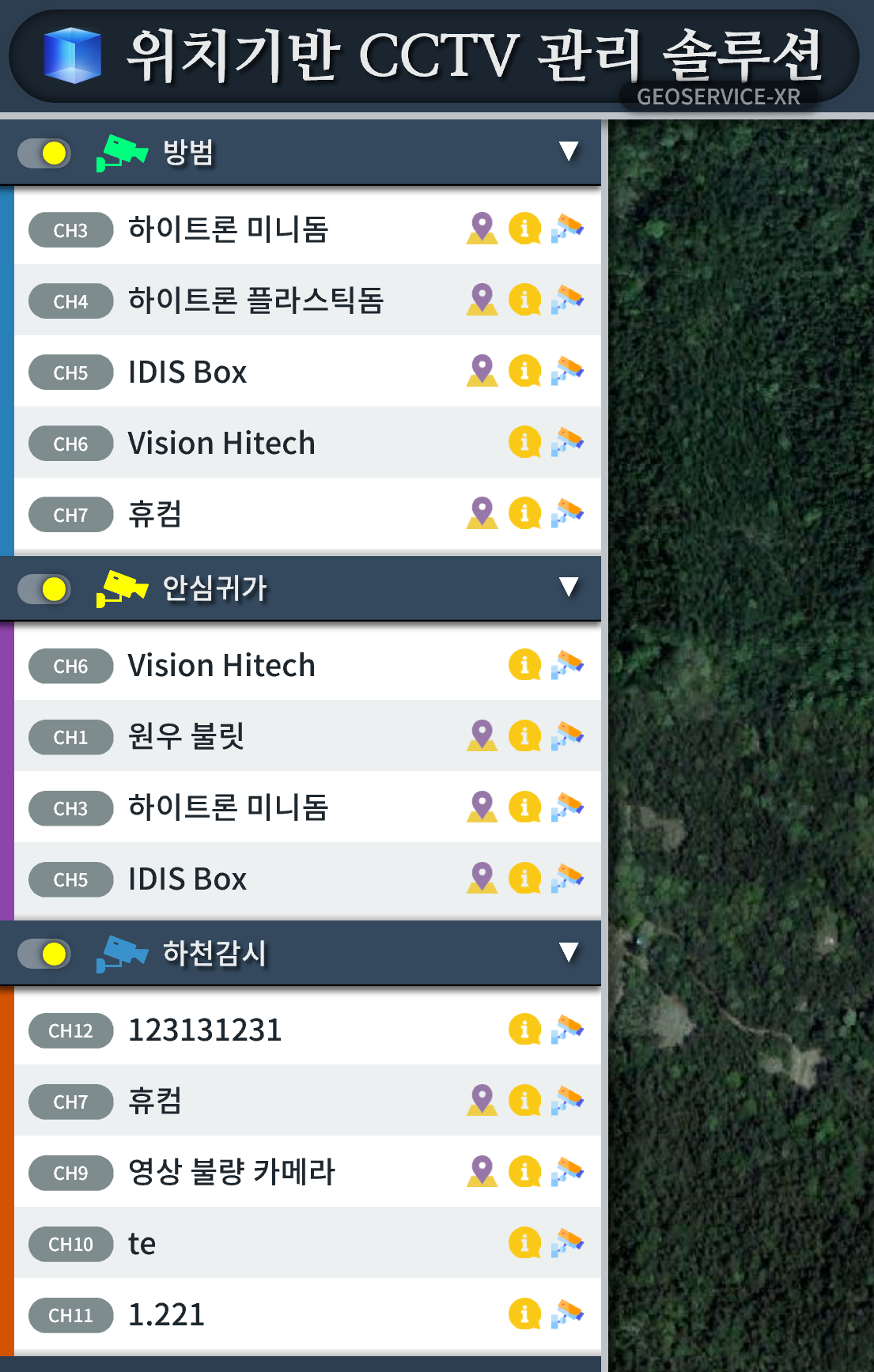웹의 CSS를 이용해 가로에 대한 가운데 정렬은 그럭저럭 쉽게 지정할 수 있지만, 세로 정렬은 왠지 트릭같은 방식으로 지정하는 느낌을 받는다. 그렇다보니, 세로 정렬이 필요한 레이아웃을 구성할때마다 고충이 생기는데.. 이럴때 flex라는 비교적 최신의 CSS 방식을 활용해 이러한 고충을 제거하고자 이 글을 정리한다. 사실 flex 방식은 그 내용이 제법 방대하다. 하지만 체계적인지라 여러번 살펴보면 충분이 이해하고 실제 업무에 활용할 수 있다.
일단 앞서 언급한 가로와 세로에 대한 가운데 정렬을 위한 flex 방식을 이 글을 통해 간단이 언급해 둔다. 가운데 정렬이 필요할때마다 flex를 사용하다보면.. flex의 그밖의 요소들이 하나씩 접근하게 될 것이기 때문이다. 기술이란 그 필요에 의해 사용되고, 자연스럽게 사용되어질때 사용자가 보다 쉽게 이해할 수 있기 때문이다.
아래의 dom 구성에 대한 코드가 있다.
DIP2K김형준
.container 안에 .item 항목을 가로와 세로로 가운데 정렬하고자 한다면 아래와 같은 스타일을 지정하면 된다.
실제 결과는 아래와 화면처럼 가로와 세로에 대해 가운데로 정렬된 것을 볼 수 있다.
DIV 요소는 display가 block이다. 그러나 flex의 내부의 항목으로 들어가게 되면 inline-block으로 변경된다는 점을 알 수 있다. 끝으로 이 글을 작성하기 위해 읽었던 문서는 “flexbox의 기본 개념”이다.